用料
示例
在本例中,我们将 BW21-CBV-Kit 连接到 WiFi,并将 BW21-CBV-Kit 用作 UDP 服务器。 当 BW21-CBV-Kit 收到来自 UDP 客户端的信息时,它会向客户端回复 "已确认 "信息。
打开示例。 "文件"->"示例"->"WiFi"->"SimpleUDP
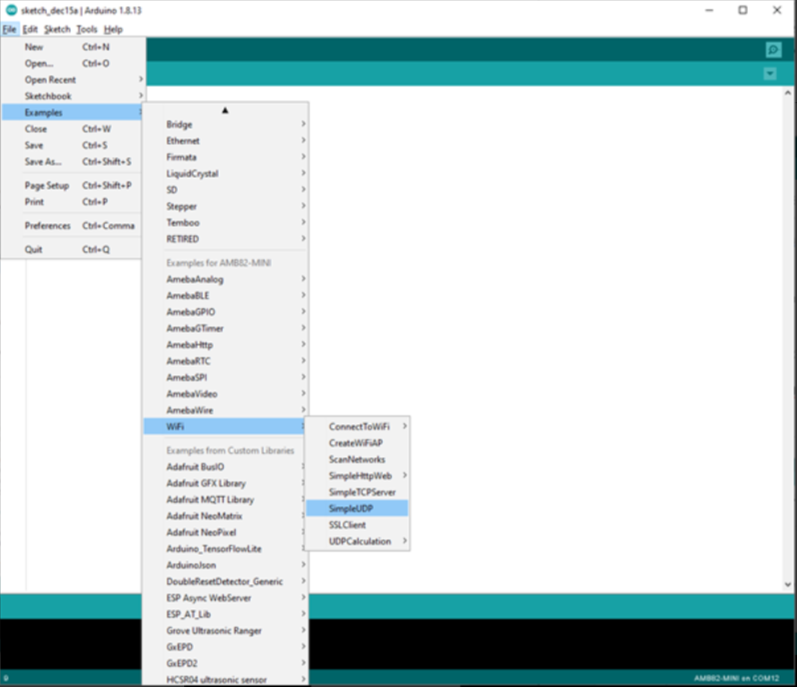
修改高亮显示的代码部分(ssid、密码、keyindex)以连接到 WiFi 网络。
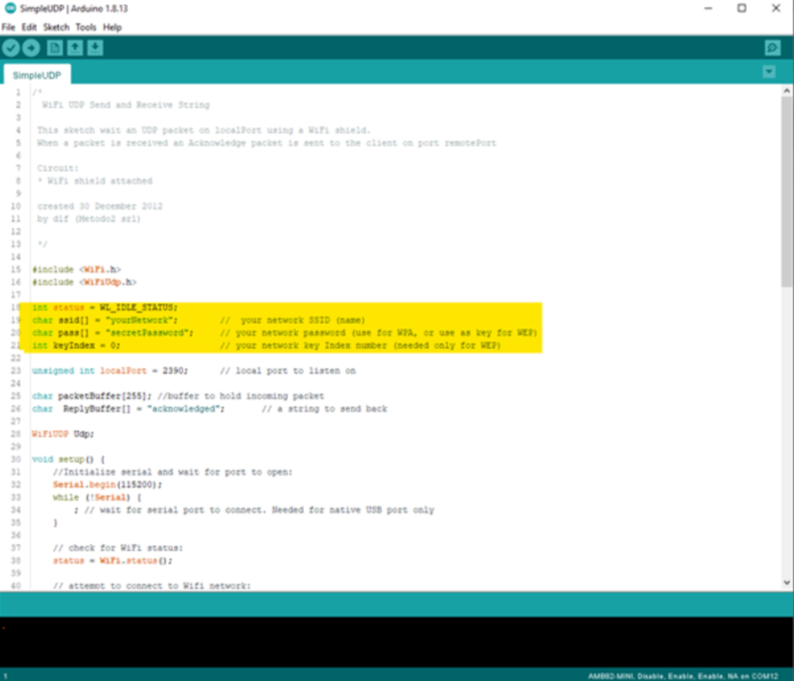
编译代码并上传到 BW21-CBV-Kit。 按下 "重置 "按钮后,BW21-CBV-Kit 会连接到 WiFi,并通过 2390 端口启动 UDP 服务器。 UDP 服务器启动服务后,BW21-CBV-Kit 会打印 "开始连接服务器 "信息并等待客户端连接。
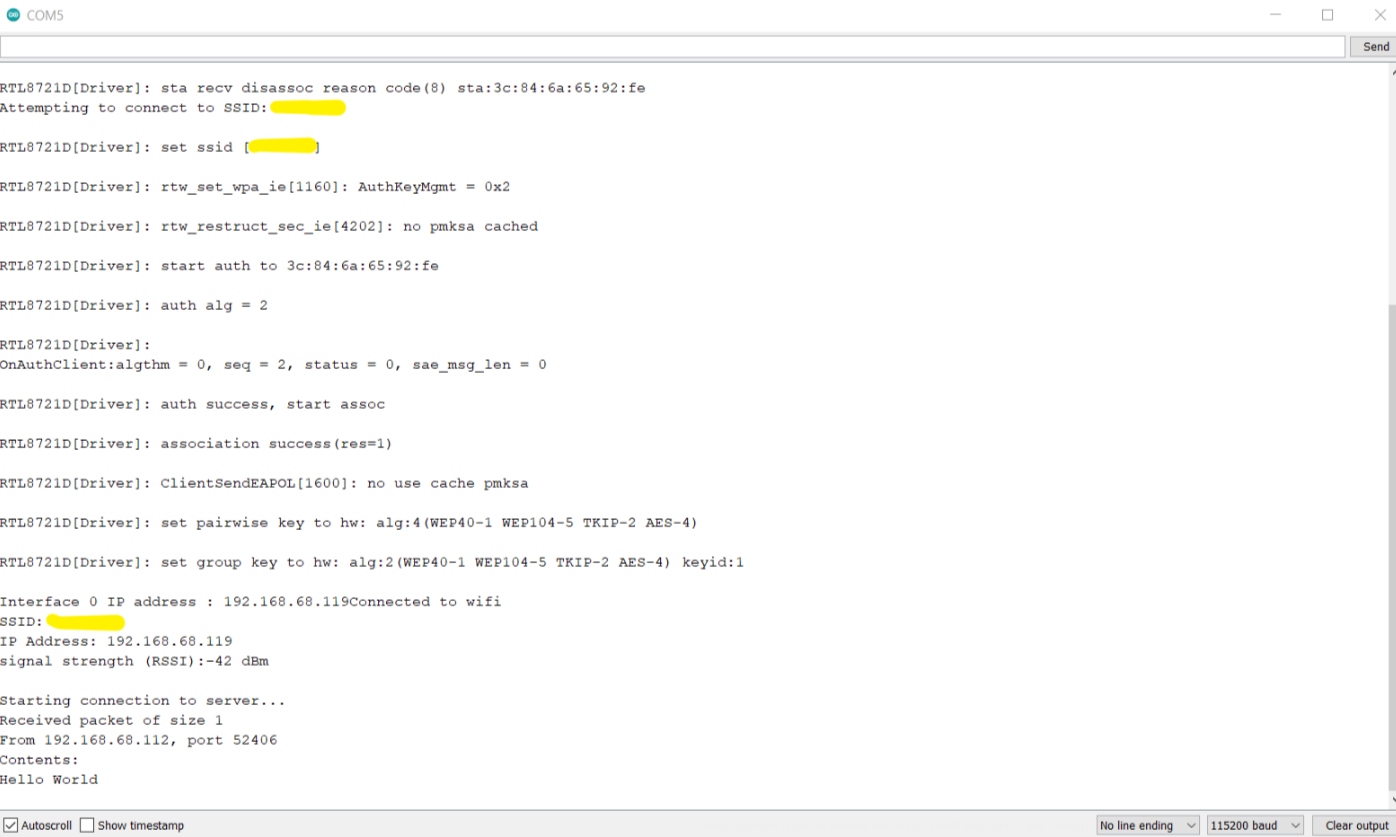
至于 UDP 客户端,我们使用计算机中的 "sokit "程序来连接 UDP 服务器。
选择客户端模式并填写 UDP 服务器的 IP(即 BW21-CBV-Kit 的 IP)和端口 2390,然后点击 "UDP 连接"。
建立连接后,在 sokit 的 Buf 0 字段中填写 "Hello World",然后点击 "发送"。 然后就可以看到 BW21-CBV-Kit UDP 服务器回复 "已确认"。
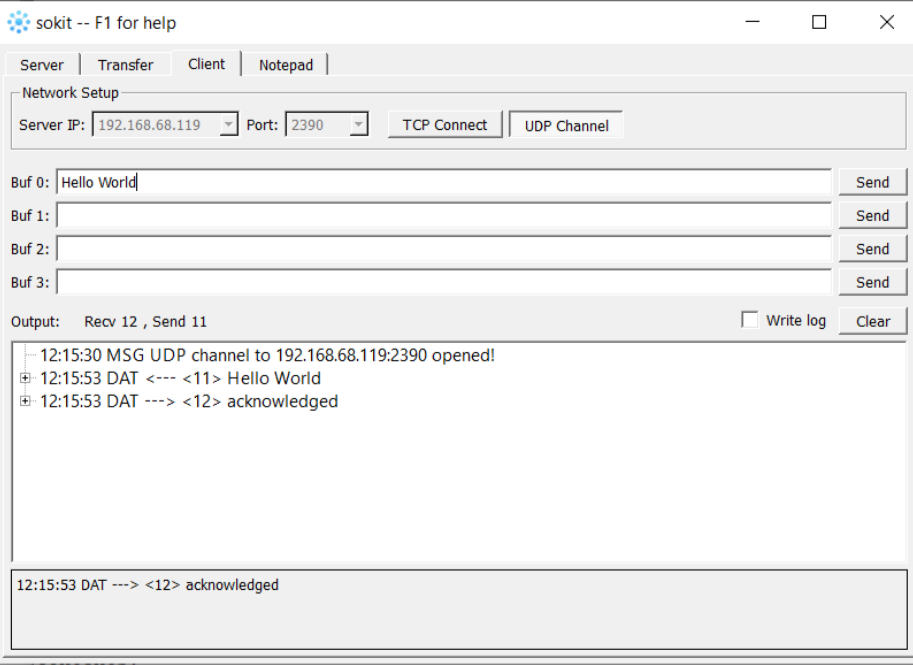
代码参考
| 